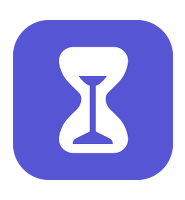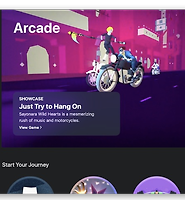| 일 | 월 | 화 | 수 | 목 | 금 | 토 |
|---|---|---|---|---|---|---|
| 1 | 2 | 3 | 4 | 5 | ||
| 6 | 7 | 8 | 9 | 10 | 11 | 12 |
| 13 | 14 | 15 | 16 | 17 | 18 | 19 |
| 20 | 21 | 22 | 23 | 24 | 25 | 26 |
| 27 | 28 | 29 | 30 |
- 업데이트
- 3D프린터
- Tarantula
- 모하비
- AirPods
- 애플
- sierra
- asahi linux
- 맥
- 버그
- mojave
- Linux
- 컨트롤러
- catalina
- Fedora
- Mac
- IOS
- iOS 13
- 시에라
- macos
- 에어팟
- 터치바
- asahi
- tevo
- 아이폰
- 정식버전
- 3D 프린터
- beta
- high sierra
- 맥북프로
- Today
- Total
elsa in mac
Apple Support, macOS Catalina/iPadOS 연동 Sidecar 사용방법 동영상 공개 본문
Apple Support, macOS Catalina/iPadOS 연동 Sidecar 사용방법 동영상 공개
elsa in mac 2019. 10. 8. 16:42
macOS Catalina 10.15 정식 버전 공개와 함께, macOS Catalina의 새로운 기능에 대한 How-To 동영상이 많이 올라오고 있습니다. 애플은 오늘 iPad를 mac의 보조 모니터로 사용할 수 있는 Sidecar How-To 동영상을 올렸는데요. 비교적 최근에 판매된 iPad를 갖고 계신 mac 유저 분들이라면, 2분 18초 분량의 동영상을 보고 Sidecar 기능을 쉽게 사용하실 수 있을 것 같습니다.
우선, Sidecar를 사용하기 위해서는 macOS Catalina 10.15가 설치되어 있는 mac이 필요합니다. 여러번 포스트에서 언급했지만, macOS Catalina를 설치할 수 있는 mac 모델은 아래와 같습니다.
- MacBook (Early 2015 or newer)
- MacBook Air (Mid 2012 or newer)
- MacBook Pro (Mid 2012 or newer)
- Mac mini (Late 2012 or newer)
- iMac (Late 2012 or newer)
- iMac Pro (2017)
- Mac Pro (Late 2013, mid-2010, mid-2012)하지만, Sidecar 기능은 아래의 mac 에서만 가능합니다. 이런 제한이 존재하는 이유는 iPad로 뿌려주는 영상이 HEVC 코덱을 사용하는데, 해당 영상에 대한 encoding을 Intel의 Skylake 부터 지원하기 때문이라는 설이 있습니다.
- MacBook (Mid 2016 or newer)
- MacBook Air (Late 2018 or newer)
- MacBook Pro (Mid 2016 or newer)
- Mac mini (Late 2018)
- iMac (Late 2015 27인치 or newer)
- iMac Pro (2017)
- Mac Pro (2019)
다음, iPad에는 최신 iPadOS 13 이상이 설치되어 있어야 합니다. iPadOS는 아래와 같은 iPad에서 사용가능 하지만, Sidecar를 지원하는 모델은 Apple Pencil 1 또는 Apple Pencil 2를 지원하는 모델들로 제한 됩니다.
iPad Air 2
iPad Air (3세대) - sidecar
iPad mini 4
iPad mini (5세대) - sidecar
iPad (5세대)
iPad (6세대) - sidecar
iPad (7세대) - sidecar
iPad Pro (9.7인치) - sidecar
iPad Pro (10.5인치) - sidecar
iPad Pro (11인치) - sidecar
iPad Pro (12.9인치) - sidecar
Sidecar는 Wi-Fi 와 유선 연결을 모두 지원하며, 유선으로 연결하던 무선으로 연결하던 mac과 iPad 양쪽 모두 Bluetooth를 활성화 해 놓아야 합니다. 무선 연결 시 이격거리는 10m 내외가 되어야 하며, mac과 iPad 양쪽 모두 동일한 Apple ID로 iCloud에 로그인 되어 있어야 합니다.
iPad의 sidecar 화면 배치와 Touchbar 표시 위치는 시스템 환경설정 > SIdecar 설정 화면에서 변경할 수 있으며, 세로모드(Portrait) 모드로는 사용할 수 없고, 가로모드(landscape)로만 사용할 수 있습니다. mac의 왼쪽 혹은 오른쪽 배치는 시스템 환경설정 > 디스플레이 > 정렬에서 변경할 수도 있습니다.

Sidecar로 연결된 iPad는 Swipe up 제스쳐로 iPad Native 화면으로 잠시 나갈 수 있으며, iPad 작업을 하고 다시 Sidecar 화면으로 복귀하고자 할 경우에는 Dock에 놓여 있는 Sidecar icon을 이용하면 됩니다.

'Mac(OS X) > macOS Catalina (10.15)' 카테고리의 다른 글
| macOS Catalina, QuickTime Player에서 여러장의 이미지로 Time Lapse 영상 만드는 방법 (0) | 2019.10.09 |
|---|---|
| macOS Catalina, 스크린 타임(Screen Time) 기능을 살펴 보아요. (0) | 2019.10.08 |
| 애플, macOS Catalina 10.15 정식버전 릴리즈 (2) | 2019.10.08 |
| macOS Catalina 10.15 GM seed, Apple Arcade 서비스 개시 !? (2) | 2019.10.05 |
| 애플, macOS Catalina 10.15 GM seed 공개 (0) | 2019.10.04 |